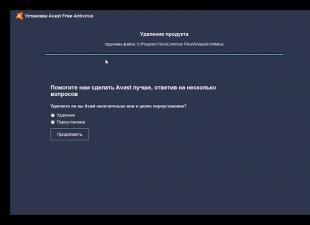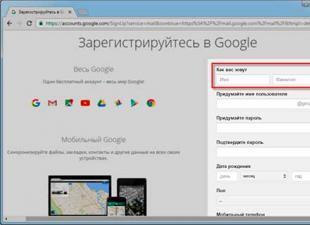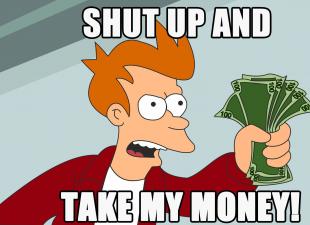Вирусқа қарсы нұсқаңызды таңдаңыз
Қысқартуларға түсініктеме: ESS- ESET NOD32 ақылды қауіпсіздік; EAV- ESET NOD32 антивирусы.
4-8 үшін
ESET NOD32 іске қосу үшін бізге келесі деректер қажет: пайдаланушы аты және құпия сөз. Оларды ресми веб-сайтта лицензия сатып алу немесе сынақ нұсқасын белсендіру арқылы алуға болады.
қосулы екенін ескеріңіз басты бетсайтты сіз әрқашан ала аласыз, оның жарамдылық мерзімі жарияланған күннен бастап 30 күн.
Сайтта сіз алуға болатын кілт генераторы бар тегін лицензия 7 күн бойы. Бір электрондық поштаның адресібірнеше рет қолдануға болады.
Сынақ нұсқасын белсендіру арқылы сіз 30 күн аласыз, сондықтан сынақ нұсқасын қайта орнату генератор арқылы кілтті алудан тиімдірек.
Нұсқау:
1. Windows жүйесінің науасындағы белгішені басу арқылы ESET NOD32 антивирусын ашыңыз.
2. Пернелер тіркесімін басыңыз "Ctrl+U", содан кейін терезе ашылады «Лицензия туралы ақпарат».
Ескертпе: Терезе антивирус әлдеқашан белсендірілген болса және лицензияны жаңартқыңыз келсе ғана пайда болады. Бірінші белсендіру үшін антивирус нұсқасына байланысты қойындыларға өтіңіз. 9 нұсқасында жұмыс істемейді.
3. Тиісті өрістерге алынғанды енгізіңіз «Пайдаланушы аты мен құпия сөз».
4. басыңыз «ЖАРАЙДЫ МА».
5. Құттықтаймыз! Лицензияңыз іске қосылды және компьютеріңіз вирустардан қорғалған.
6. Бөлімді таңдаңыз «Жаңарту»және вирус қолтаңбасының дерекқорын соңғы нұсқаға жаңартыңыз.

ESS/EAV9
2. Бөлімді таңдаңыз «Көмек және қолдау»және түймені басыңыз «Өнімді белсендіру».

3.1. №1 әдіс
3.1.1. Біздің веб-сайттың негізгі бетіне өтіп, 20 цифрын көшіріңіз лицензия кілтіформатта XXXX-XXXX-XXXXX-XXXXX-XXXX.
Ескерту: «Пайдаланушы аты мен құпия сөз» 4-8 нұсқасын белсендіру үшін пайдаланылатын , лицензиялық кілтке түрлендіруге болады және 9 нұсқасын белсендіру үшін пайдаланылады. Ол үшін https://my.eset.com/convert сайтына өтіп, өрістерді толтырып, жасалған кілтті алыңыз.
3.1.2. Кілтті антивирустың арнайы өрісіне қойыңыз және түймешігін басыңыз«Іске қосу».

3.2. №2 әдіс

3.2.3. Елді таңдаңыз.
3.2.4. Түймені басыңыз «Іске қосу».

4. Іске қосу сәтті аяқталды. басыңыз «Дайын».

5. Вирус қолтаңбасының дерекқорын жаңартыңыз. Мұны істеу үшін бөлімді таңдаңыз «Жаңарту»және түймені басыңыз «Қазір жаңарту».

ESS/EAV8
1. Тінтуірдің сол жақ түймешігімен экранның төменгі оң жақ бұрышындағы ESET белгішесін басу арқылы антивирустық терезені ашыңыз.
2. Бөлімді таңдаңыз «Параметр»және түймені басыңыз «Бағдарламаны белсендіру»немесе «Іске қосылмаған».

3. Пайда болған терезеде ESET NOD32 бағдарламасын екі жолмен белсендіру мүмкіндігіміз бар:
3.1. №1 әдіс
3.1.1. Элементті таңдаңыз «Пайдаланушы аты мен құпия сөз»және басыңыз «Әрі қарай».

3.1.2. Енгізіңіз «Пайдаланушы аты мен құпия сөз»тіркеу кезінде алынған. Сондай-ақ сайттың басты бетінде жарияланған сынақ кілттерімізді пайдалануға болады.
3.1.3. Түймені басыңыз «Іске қосу».

3.2. №2 әдіс
3.2.1. Элементті таңдап, басыңыз «Әрі қарай».

3.2.2. Электрондық пошта мекенжайыңызды енгізіңіз.
3.2.3. Елді таңдаңыз.
3.2.4. Түймені басыңыз «Іске қосу».

4. Вирусқа қарсы белсендіру сәтті аяқталды. басыңыз «Дайын».

5. Бөлімді таңдаңыз «Жаңарту», түймешігін басыңыз «Қазір жаңарту»- Вирус қолтаңбасының дерекқоры соңғы нұсқаға жаңартылады.

ESS/EAV 7
1. Бағдарламаның негізгі терезесін ашу үшін Windows хабарландыру аймағындағы антивирус белгішесін екі рет басыңыз.
2. Бөлімге өтіңіз «Параметр»және түймені басыңыз «Бағдарламаны белсендіру»немесе «Іске қосылмаған»белсендіру бірінші рет орындалса.

3. Пайда болған терезеде бізге бағдарламаны белсендіру түрін таңдау ұсынылады:
3.1. №1 әдіс
3.1.1. Элементті таңдаңыз «Пайдаланушы аты мен құпия сөз»және басыңыз «Әрі қарай» .

3.1.2. Енгізіңіз «Пайдаланушы аты мен құпия сөз»сәйкес өрістерге.
3.1.3. Түймені басыңыз «Іске қосу».

3.2. №2 әдіс
3.2.1. Элементті таңдаңыз «Сынақ нұсқасын белсендіру»және басыңыз «Әрі қарай».

3.2.2. Электрондық пошта мекенжайыңызды енгізіңіз.
3.2.3. Елді таңдаңыз.
3.2.4. Түймені басыңыз «Іске қосу».

4. ESET NOD32 сәтті іске қосылды. Аяқтау үшін басыңыз «Дайын».

5. Бөлімге өтіңіз «Жаңарту»түймешігін басу арқылы соңғы вирус қолтаңбасының дерекқорын жүктеп алыңыз «Қазір жаңарту». Енді сіздің компьютеріңіз вирустардан барынша қорғалған!

ESS/EAV6
1. Windows тапсырмалар тақтасындағы антивирус белгішесін екі рет басу арқылы бағдарлама терезесін ашыңыз.
2. Бөлімге өтіңіз «Параметр»және түймені басыңыз «Бағдарламаны белсендіру»немесе «Іске қосылмаған».

3. ESET қауіпсіздік бағдарламалық құралын белсендірудің екі жолы бар:
3.1. №1 әдіс
3.1.1. Элементті таңдаңыз «Пайдаланушы аты мен құпия сөз»және басыңыз «Әрі қарай».

3.1.2. Енгізіңіз «Пайдаланушы аты мен құпия сөз»сәйкес өрістерге.
3.1.3. Түймені басыңыз «Іске қосу».

3.2. №2 әдіс
3.2.1. Элементті таңдаңыз «Сынақ нұсқасын белсендіру»және басыңыз «Әрі қарай».

3.2.2. Электрондық пошта мекенжайыңызды енгізіңіз.
3.2.3. Елді таңдаңыз.
3.2.4. Түймені басыңыз «Іске қосу».

4. Іске қосу аяқталды. басыңыз «Дайын».

5. Бөлімге өтіңіз «Жаңарту»және басыңыз «Қазір жаңарту»соңғы вирус қолтаңбасының дерекқорларын жүктеп алу үшін.

ESS/EAV 5
1. Экранның төменгі оң жақ бұрышындағы белгішені басу арқылы ESET NOD32 терезесін ашыңыз.
2. Бөлімге өтіңіз «Параметр»және түймені басыңыз «Бағдарламаны белсендіру».

3. Пайда болған диалогтық терезеде бізге бағдарламаны белсендіру түрін таңдау ұсынылады, біз тек екеуін қолданамыз:
3.1. №1 әдіс
3.1.1. Элементті таңдаңыз «Пайдаланушы аты мен пароль арқылы белсендіру»және басыңыз «Әрі қарай».
3.1.2. Енгізіңіз «Пайдаланушы аты мен құпия сөз»сәйкес өрістерге.

3.1.3. Түймені басыңыз «Іске қосу».

3.2. №2 әдіс
3.2.1. Элементті таңдаңыз «Сынақ нұсқасын белсендіру»және басыңыз «Әрі қарай».

3.2.2. Электрондық пошта мекенжайыңызды енгізіңіз.
3.2.3. Елді таңдаңыз.
3.2.4. Түймені басыңыз «Іске қосу».

4. Бағдарламаны белсендіру терезесі автоматты түрде жабылады. Нұсқауларды нақты орындасаңыз, бағдарлама белсендірілуі керек.
5. Мұны тексеру үшін бөлімге өтіңіз «Жаңарту»және бағдарламаны белсендіру күйін тексеріңіз. Ұсынылады «Вирус қолтаңбасының дерекқорын жаңарту»максималды вирустан қорғау үшін.

ESS/EAV4
1. Бағдарлама терезесін ашу үшін экранның төменгі оң жақ бұрышындағы ESET NOD32 белгішесін екі рет басыңыз.
2. Бөлімге өтіңіз «Жаңарту»және түймесін басыңыз «Пайдаланушы аты мен құпия сөзді орнату»
1. Жазбаға қарама-қарсы тұрғанына көз жеткізіңіз «Қорғау мүмкіндігі бар шолғышты жүктеп алу және орнату» құсбелгіленген(бұл құсбелгісіз сізге кілт берілмейді).
2. түймесін басыңыз «Сынақ нұсқасын орнату».

3. Алынған кілтті көшіру, ол антивирусты белсендіре алады.

*ESET ESET NOD32 бағдарламалық өнімдері үшін белсендіру кілттерін Интернетте жариялауға тыйым салады. Іске қосу кілті жүктеп алғаннан кейін тегін нұсқаны орнату кезінде беріледі.
Қазіргі уақытта ESET саясаты ESET Smart үшін бөлек жүктеп алудың қажеті жоқ Қауіпсіздік лицензиясы баркілт. Компания бағдарламалық жасақтаманы пайдалануға шектеусіз 1 айға (30 күн) тегін сынақ мерзімін ұсынады.
Eset Internet Security 8, 9, 10 пернелері
Сынақ нұсқасы көптеген пайдаланушылар үшін қолайлы емес. Сондықтан, мәселенің жалғыз шешімі антивирусты 30 күнде бір рет тәуелсіз қайта орнату болады. ESET Smart Security 10 пернелерін әр компьютерге бір рет қана пайдалануға болады деген талап жоқ. Сіз әрқашан тегін жұмыс істей аласыз лицензияланған нұсқасы- жалғыз кемшілігі қайта орнатумен байланысты. Nod32 лицензия кілті, ережелер өзгермейінше, сізге ай сайын жаңасын пайдалану қажет.
Егер сізде бағдарламалық құрал орнатылған болса, оны пайдаланып жатқаныңызға көз жеткізіңіз соңғы нұсқасыантивирус. Егер сіз тек бағдарламаны жүктеп алып жатсаңыз, бағдарламалық құралды орнату процесінде пайда болатын құсбелгілерді алып тастамаңыз. Бұл жағдайда сізге әдепкі бойынша ESET Smart Security бағдарламасына арналған «зерттеу» лицензия кілті беріледі.
Бағдарламаны сәтті жүктеп алғаннан кейін келесі манипуляцияларды орындаңыз:
- Мәзірден келесіге өтіңіз «Көмек және қолдау»;
- Басыңыз «Лицензияны өзгерту»;
- Әрі қарай - «Лицензия кілтін енгізіңіз».
Осы схемаға сәйкес ESET Smart Security 10 бағдарламасына арналған барлық кілттер іске қосылады.
Пайдаланушы аты мен құпия сөзбен Nod32 белсендіру
Пайдаланушы аты мен құпия сөзіңіз болса, түрлендіру қажет. Процедура қарапайым және ESET Smart Security бағдарламасы үшін жаңа кілттерді пайдалануға мүмкіндік береді.
Неліктен түрлендіру қажет? Бұл бағдарламаның соңғы жаңартулары бар лицензияланған нұсқасын тегін пайдалану үшін қажет.
Жаңа антивирус Nod 32 кілттерінің тегін жұмыс істеуін қамтамасыз ету үшін мына қадамдарды орындаңыз:
- Мына сілтемені орындаңыз: my.eset.com/convert?culture=en-usвирусқа қарсы компанияның ресми сайтына;
- Екі баған бар терезе ашылады. Біріншісінде логинді, екіншісінде - парольді енгіземіз;
- Көк түймені басыңыз "түрлендіру".
Көбісі бұдан кейін жүктеп ала алмаймын деп қорқып, түрлендіруден бас тартады ESET пернелері Smart Security тегін және оларды пайдаланыңыз (қазір жүктеп алудың қажеті жоқ). Бұл процедура лицензияға ешқандай әсер етпейді. бағдарламалық қамтамасыз ету. ESET NOD32 Smart Security кілттерін тегін іске қосуға болады. Ең алдымен, ESET Nod32 Smart Security кілттерінің не екенін түсінуіңіз керек. Шамамен айтқанда, бұл лицензияның иесін анықтауға және оны тікелей белсендіруге мүмкіндік беретін жол.
Жеке адамнан nod32 кілттерін қайдан іздеу керек деген сұрақты бірнеше рет алдым. Сұрақ көптеген жылдар бойы өзекті болды және бұл таңқаларлық емес, өйткені NOD антивирусты белсендіру жүйесі логиндер мен парольдерден тұратын кілттерді пайдалануға негізделген. Сынақ (уақытша) кілттер - Интернетте ондаған тиын! Бірақ көптеген сайттар мен сілтемелерді зерттемей-ақ nod32 үшін соңғы кілттерді қалай табуға болады?
Бұл мақалада мен күн сайын жүздеген ең танымал веб-сайттарды орналастыратын ең жоғары сапалы сайттардың тізімін жасадым. жаңа кілттерантивирусыңыз үшін. Ең қызығы, сіз бір айға емес, бір жылға немесе одан да көп уақытқа жарамды кілтті таба аласыз (бұл сирек болса да).
Антивирусты жаңарту өте маңызды міндет болып табылады. Егер сіз оны жаңартпасаңыз, ең көп нәрсені алу ықтималдығы жоғары жаңа вирус, және бұл салдарға толы.
Сонымен, алдымен антивирустық кілтті жаңарту үшін не іздеу керектігін және оны қайда қосу керектігін шешейік.
Жұмысты бастау үшін антивирусты ашыңыз және жасыл құсбелгісі бар түймені басыңыз, содан кейін «Туралы» мәзір тармағын таңдаңыз. Көріп отырғаныңыздай, бұл терезеде лицензия туралы ақпарат жоқ. Сондықтан кілтті қосу керек.
енді жасыл құсбелгіні қайтадан басып, «Бағдарламаны іске қосу ...» мәзір тармағын таңдаңыз.
 «Пайдаланушы аты мен құпия сөз» құсбелгісін қалдырыңыз және басыңыз Әрі қарай
«Пайдаланушы аты мен құпия сөз» құсбелгісін қалдырыңыз және басыңыз Әрі қарай
 Бұл өрістерге пайдаланушы аты мен құпия сөзді енгізу қажет.
Бұл өрістерге пайдаланушы аты мен құпия сөзді енгізу қажет.
 Енді кілттерді қайдан алуға болатынын анықтайық.
Енді кілттерді қайдан алуға болатынын анықтайық.
http://trialeset.ru/
http://fornod.ru/
http://netvirusu.net/nod32trial
http://esettrial.ru/
http://xn-32-mdd8bg.xn--p1ai/klyuchi-nod-32
http://trialnod.ru/
логин мен пароль келесідей көрінеді:
 Логин мен парольді көшіру кезінде абай болыңыз және бос орынсыз тек мәтінді таңдаңыз!
Логин мен парольді көшіру кезінде абай болыңыз және бос орынсыз тек мәтінді таңдаңыз!
Сізге сәйкес келетін кілтті таңдап, көшіріп, бағдарламаға қойыңыз. Содан кейін « Іске қосу”
 Егер кілт «тірі» болса, сәтті белсендіру туралы хабарды көресіз
Егер кілт «тірі» болса, сәтті белсендіру туралы хабарды көресіз
 Енді «бағдарлама туралы» ақпаратты ашсаңыз, лицензияның күйі туралы хабарламаны көресіз. Сондай-ақ, лицензия күйі бағдарламаның негізгі терезесінде, төменгі оң жақта қайталанады
Енді «бағдарлама туралы» ақпаратты ашсаңыз, лицензияның күйі туралы хабарламаны көресіз. Сондай-ақ, лицензия күйі бағдарламаның негізгі терезесінде, төменгі оң жақта қайталанады
 Көріп отырғаныңыздай, бұл кілт бағдарламаның сынақ нұсқасын белсендіреді, бірақ бұл оның функционалдығы төмендегенін білдірмейді.
Көріп отырғаныңыздай, бұл кілт бағдарламаның сынақ нұсқасын белсендіреді, бірақ бұл оның функционалдығы төмендегенін білдірмейді.
Интернетте көптеген кілттер бар толық нұсқасы, ол бағдарламаны бір жыл немесе одан көп уақыт бойы белсендіреді, бірақ өкінішке орай ESET мұндай кілттерді жылдам есептеп, оларды блоктайды.
Сынақ кілттері бағдарламаның толық функционалдығын қамтамасыз етеді және ESET бұғаттамайды. Сондықтан денсаулығыңызды пайдаланыңыз. Бір айдан кейін кілтті қайтадан жаңартыңыз және т.б.
 uptostart.ru Жаңалықтар. Ойындар. Нұсқаулар. Ғаламтор. Кеңсе.
uptostart.ru Жаңалықтар. Ойындар. Нұсқаулар. Ғаламтор. Кеңсе.